Willkommen bei TheGeekFreaks.de - dem Zuhause für Technikbegeisterte!
Wir bieten eine breite Palette von Tech-News, Produkttests und wertvollen Tipps & Tricks an.
Gemeinsam schaffen wir eine inspirierende und kreative Umgebung für alle, die ihre Liebe zur Technik ausleben möchten.
WERDE TEIL DER COMUNITY
Die neuesten Infos zu aktuellen Projekten, spannenden DIY Tricks, Unraid & Hilfestellungen für Alle die sie brauchen!